怎样使用PPT绘制立体棱锥图
来源:网络收集 点击: 时间:2024-03-06【导读】:
本文介绍怎样使用PPT绘制立体棱锥图,如图所示。工具/原料morePPT 2016方法/步骤1/12分步阅读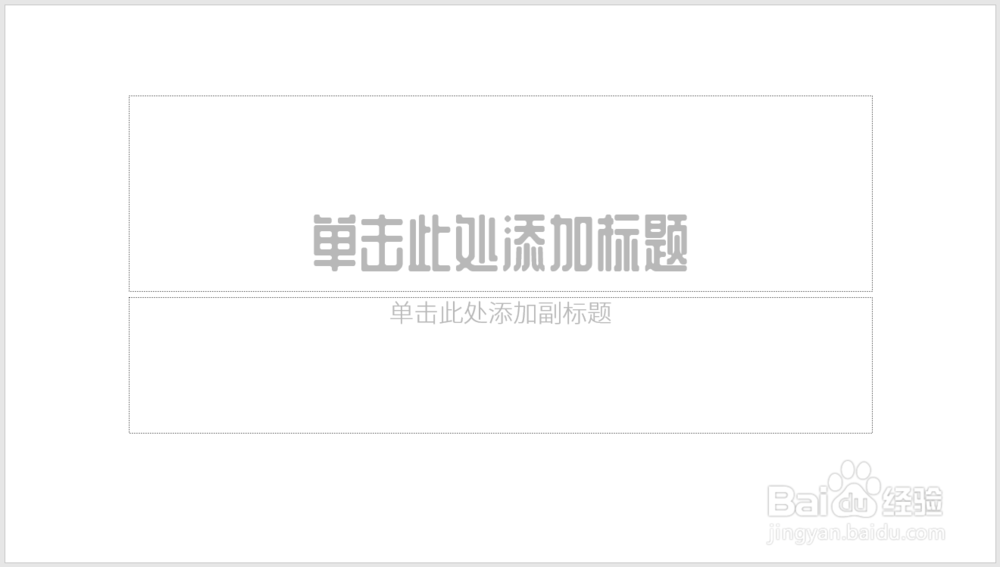 2/12
2/12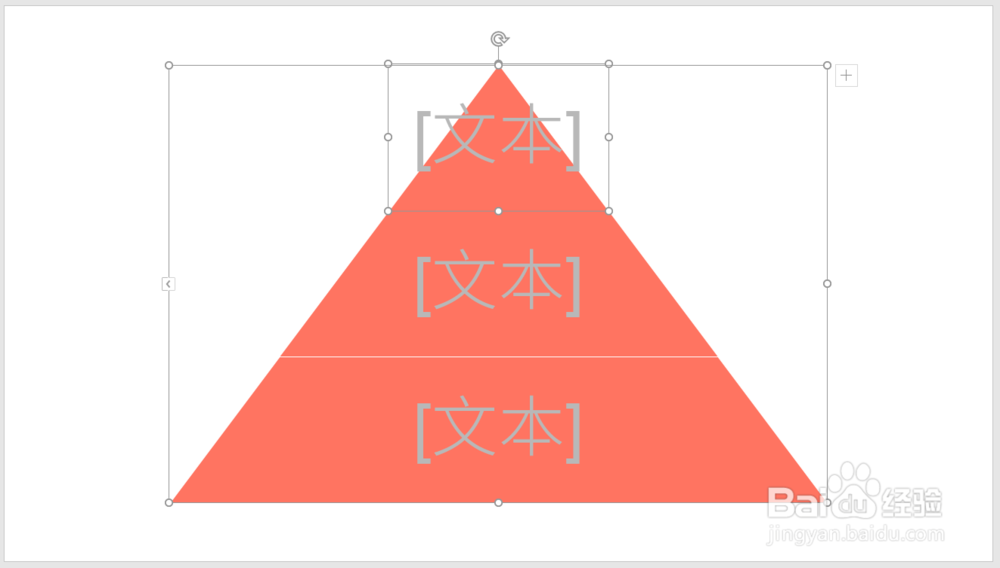 3/12
3/12 4/12
4/12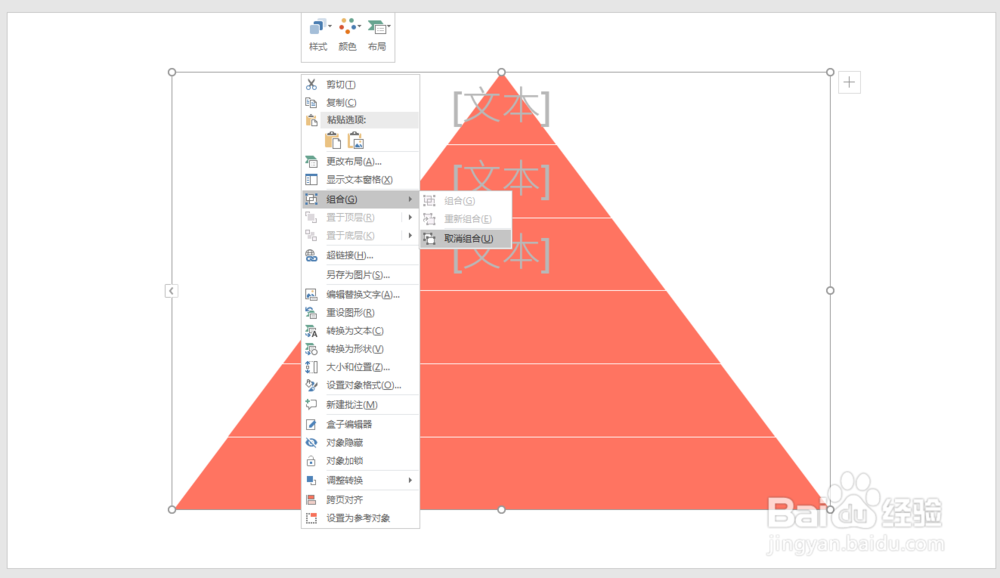 5/12
5/12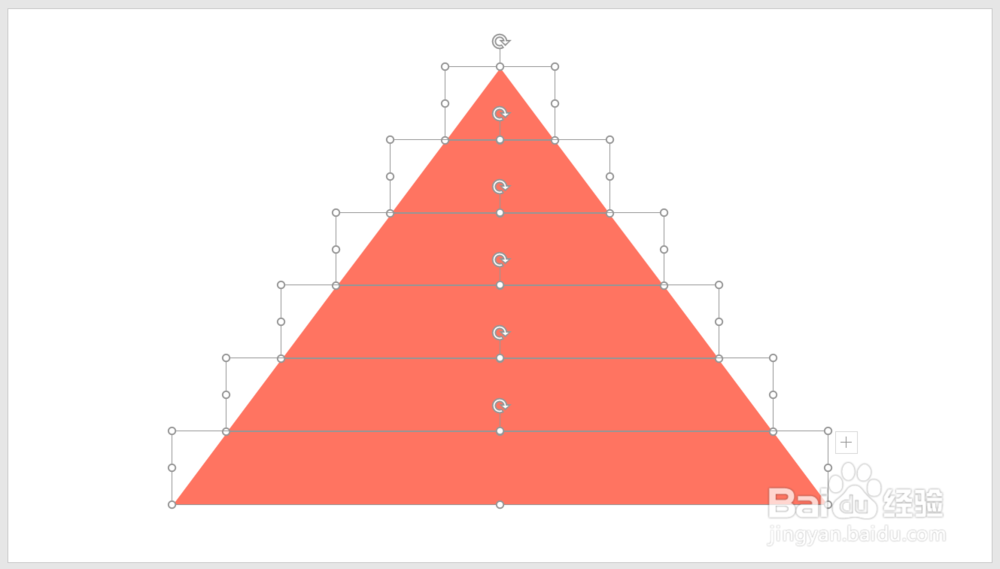 6/12
6/12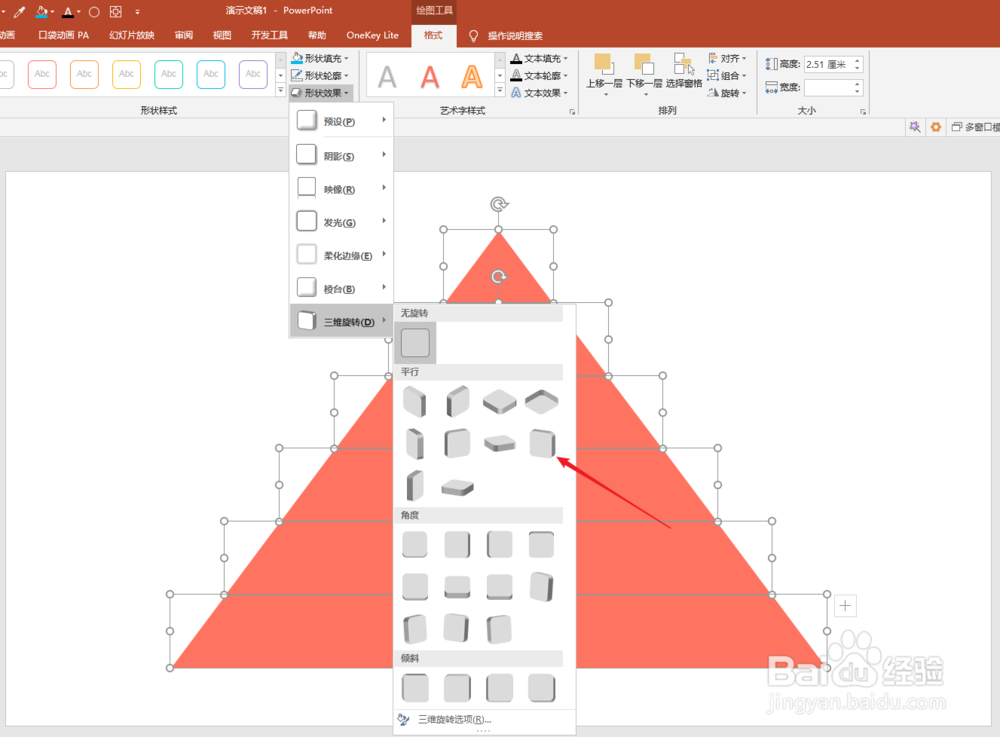 7/12
7/12 8/12
8/12 9/12
9/12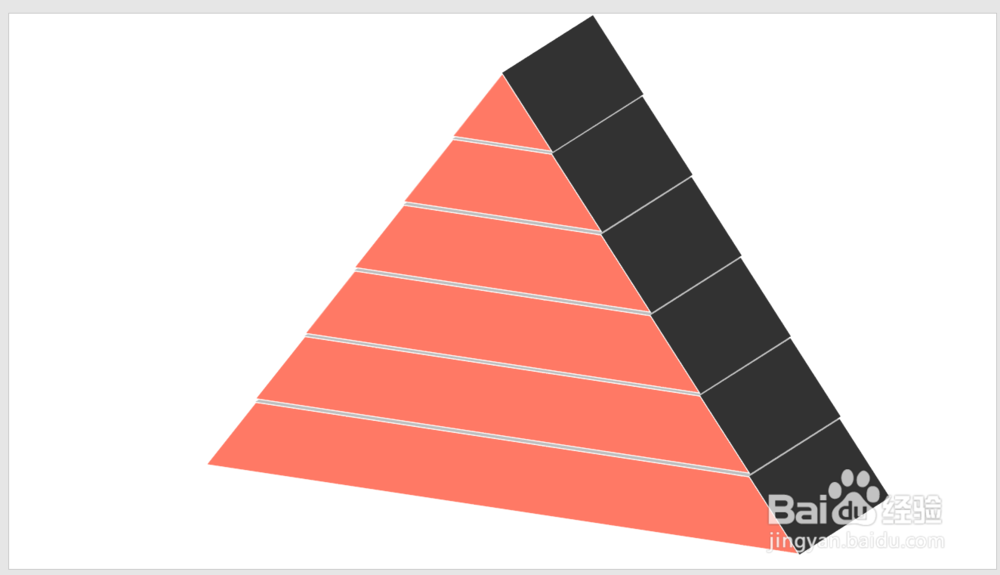 10/12
10/12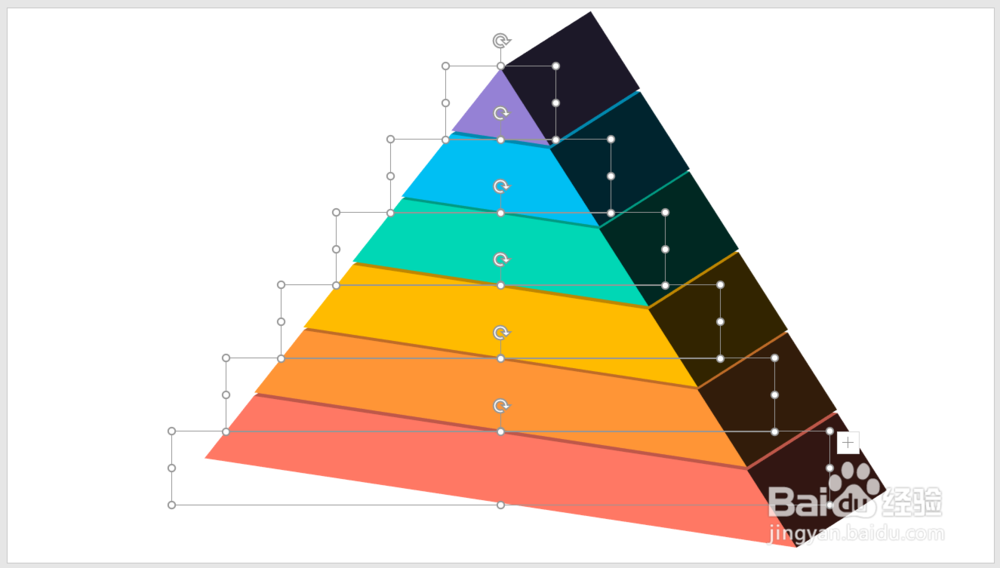 11/12
11/12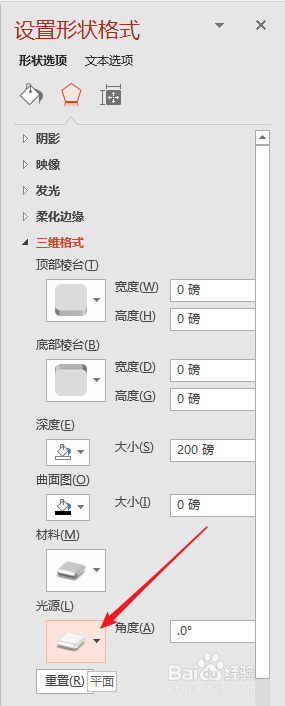 12/12
12/12 注意事项
注意事项
打开PPT,建立空白演示文稿。
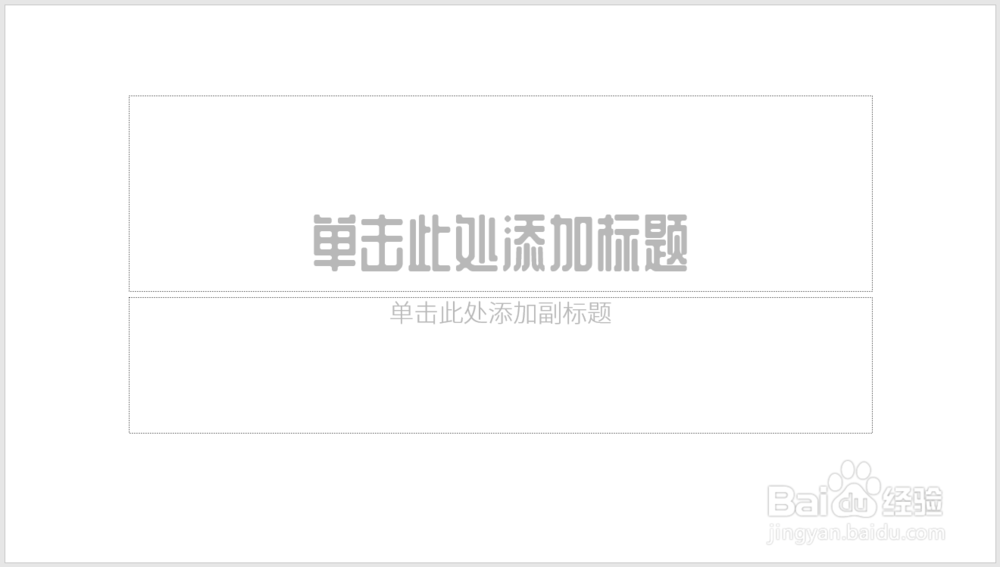 2/12
2/12插入一个SmartArt图形中的棱锥图。
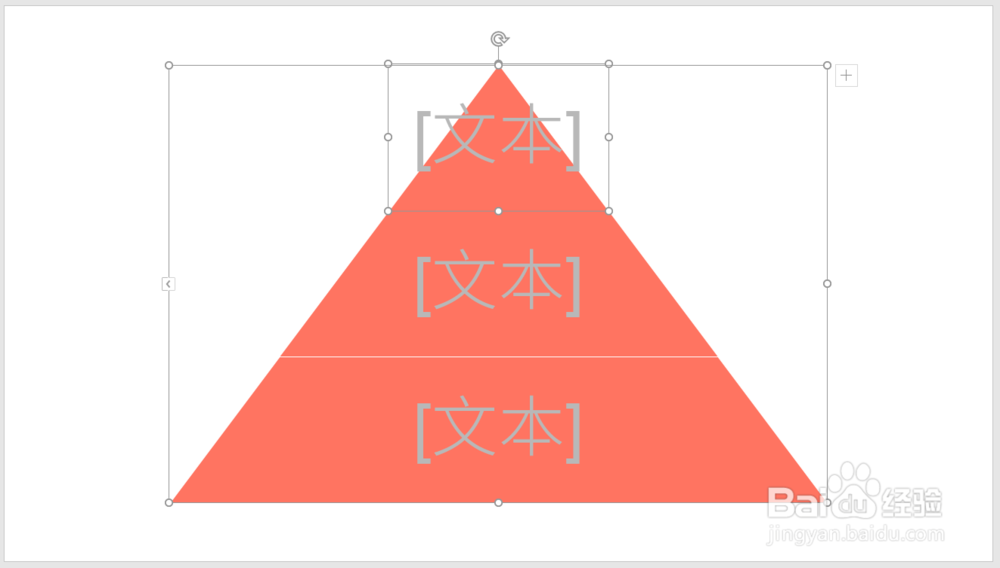 3/12
3/12在文本输入窗口中敲多次回车,得到多个空白的图形。
 4/12
4/12选中图形,执行两侧取消组合。
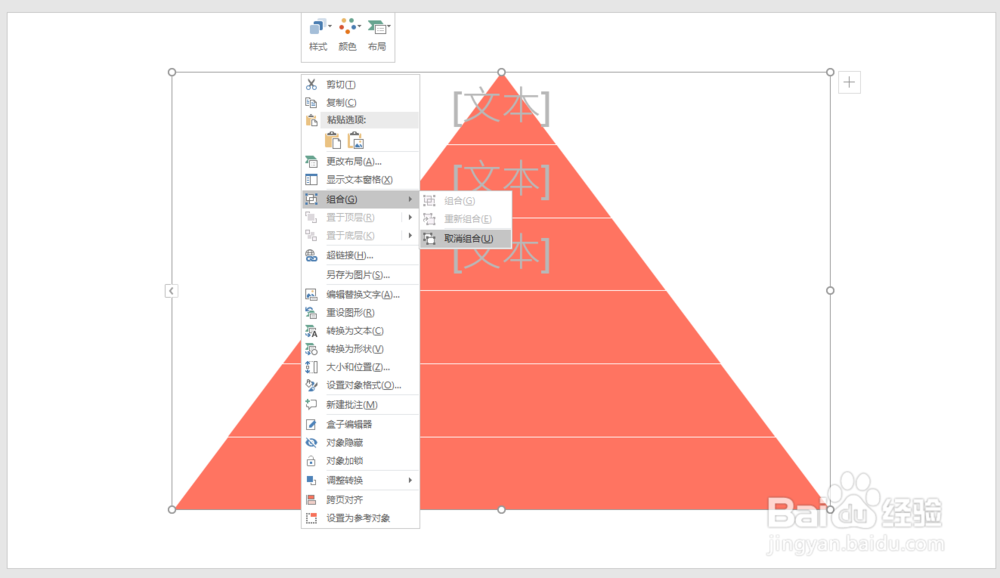 5/12
5/12就变成了多个梯形和三角形。
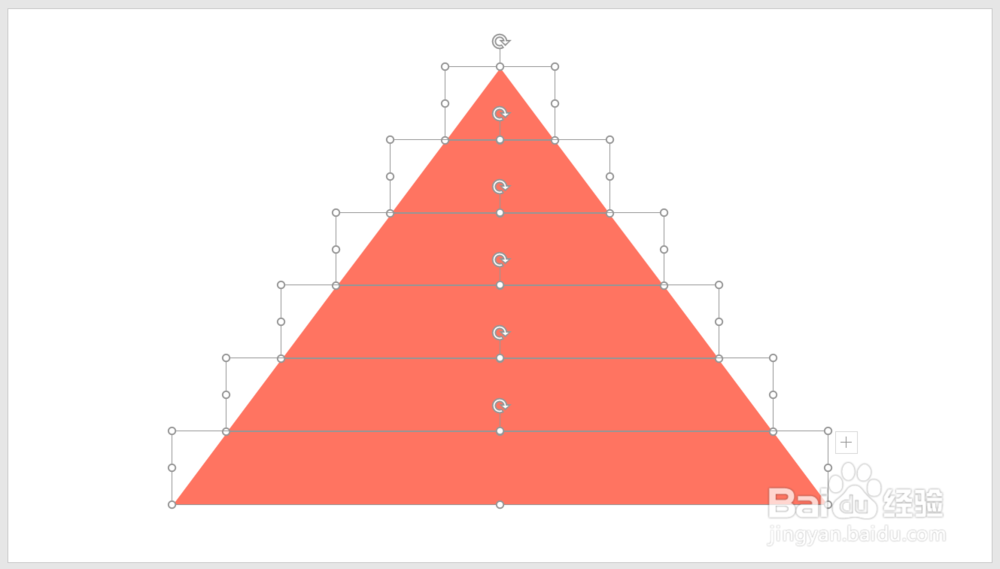 6/12
6/12选中全部图形,点击三维旋转中的【离轴】。
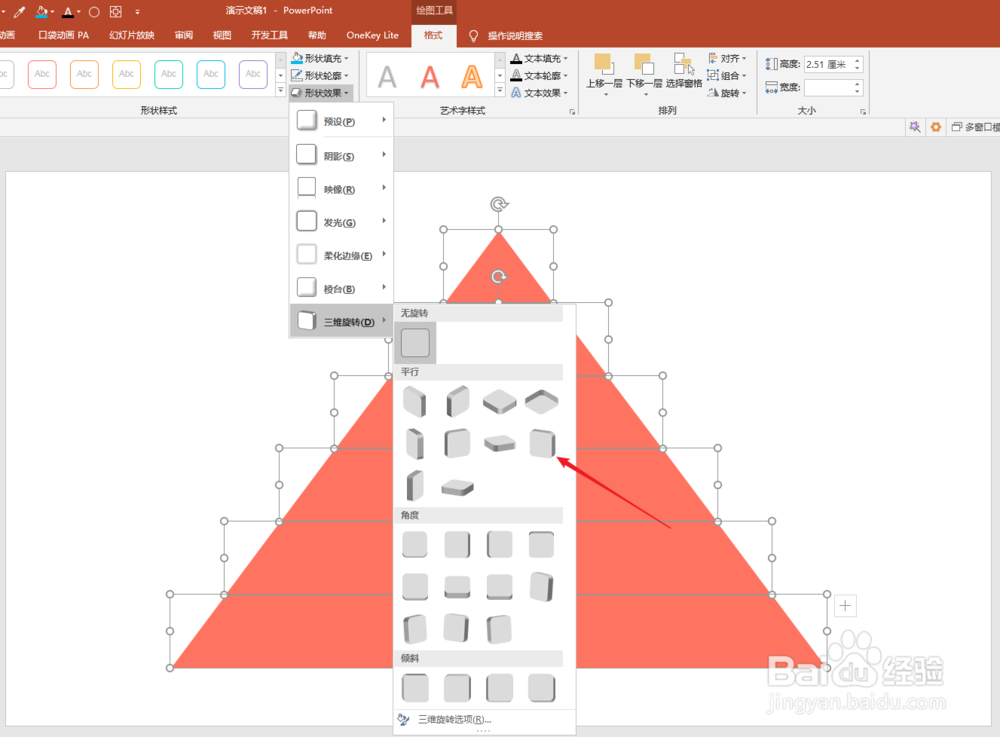 7/12
7/12在右侧的三维格式设置窗口中,深度设置为一定的数值。
 8/12
8/12分别从上到下选中图形,将其置于底层。
 9/12
9/12就得到了初步的形状。
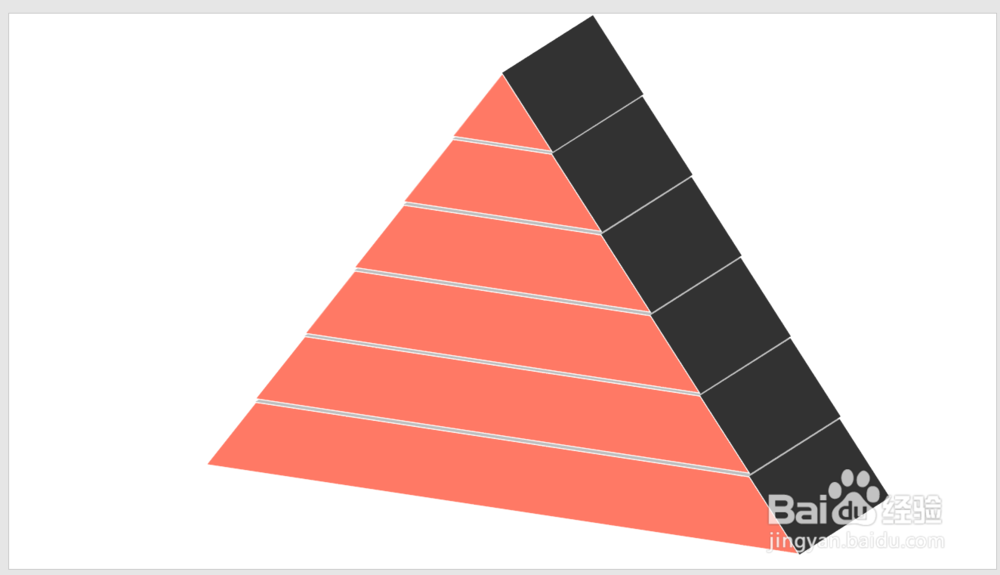 10/12
10/12分别为每个形状设置填充颜色,并且将轮廓设置为无。
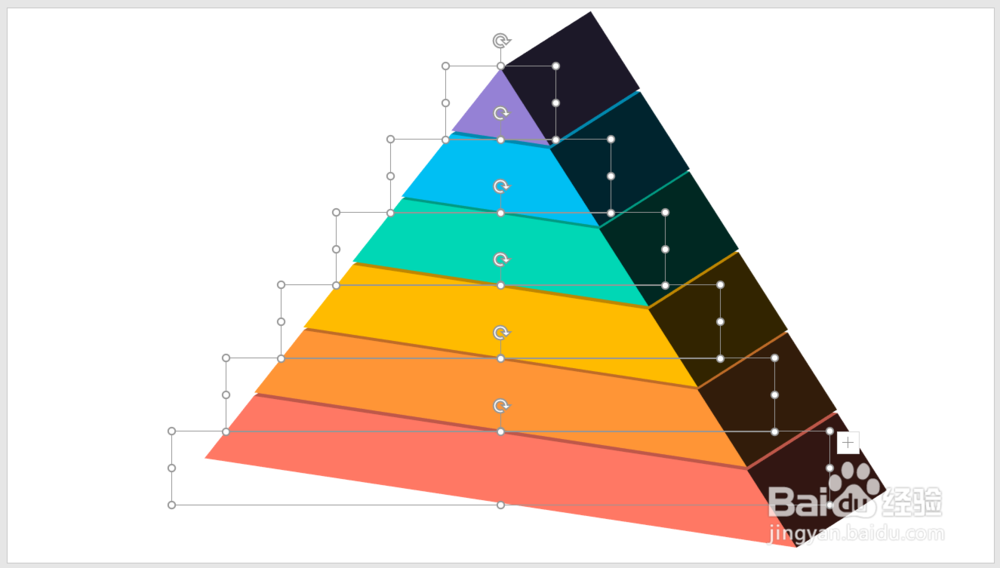 11/12
11/12再在右侧三维格式中,选择【平面】光源。
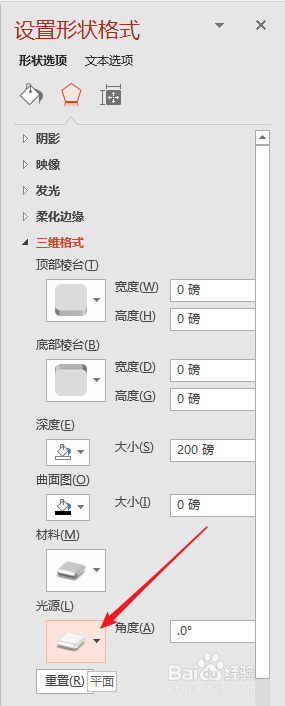 12/12
12/12这样,立体的棱锥图就完成了。
 注意事项
注意事项本文根据个人经验编制,不当之处,欢迎交流。若本经验对你有帮助,请投上鼓励的一票,以及分享到其他地方,帮助更多人。谢谢阅读。
PPT立体棱锥图版权声明:
1、本文系转载,版权归原作者所有,旨在传递信息,不代表看本站的观点和立场。
2、本站仅提供信息发布平台,不承担相关法律责任。
3、若侵犯您的版权或隐私,请联系本站管理员删除。
4、文章链接:http://www.1haoku.cn/art_257916.html
 订阅
订阅